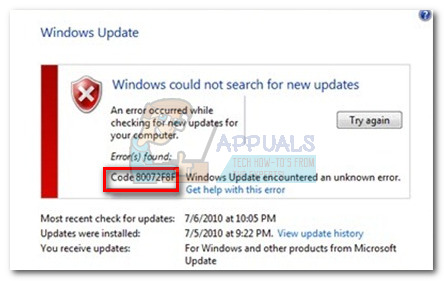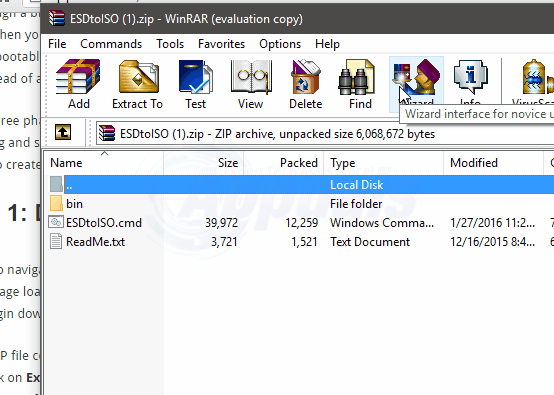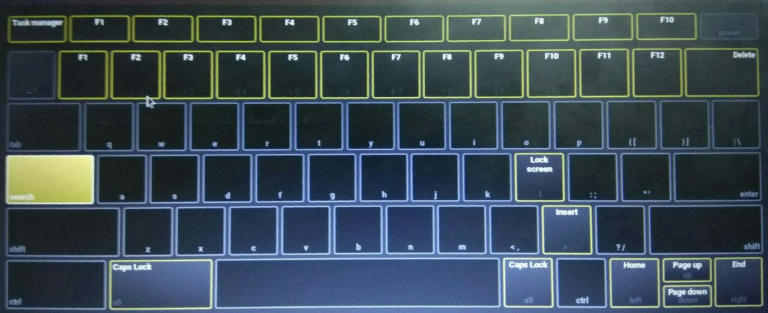Fix: Microsoft Outlook-Fehler 0x800ccc1a
Der Fehler 0x800ccc1a tritt häufig auf, wenn ein Synchronisierungsproblem zwischen dem eingehenden und dem ausgehenden Server auftritt. Outlook wurde 1997 veröffentlicht und ist ein Webmail-Client, der Microsoft selbst gehört und aufgrund dessen unter Windows-Benutzern sehr berüchtigt ist. Zusammen mit seiner großartigen Benutzeroberfläche und Vielseitigkeit hat es jedoch einige Probleme. Benutzer haben gemeldet, dass sie beim Senden oder Empfangen einer E-Mail den Fehler 0x800ccc1a erhalten. Wenn der Fehlercode angezeigt wird, werden Benutzer mit der Meldung “Ihr Server unterstützt den von Ihnen angegebenen Verschlüsselungstyp nicht” aufgefordert.
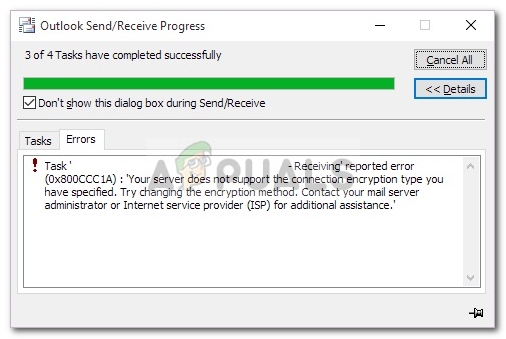 Microsoft Outlook-Fehler 0x800ccc1a
Microsoft Outlook-Fehler 0x800ccc1a
Wie aus der Fehlermeldung hervorgeht, ist der Fehler häufig auf einen falschen ausgewählten Verschlüsselungstyp zurückzuführen oder darauf, dass die Verbindung den falschen Port verwendet. Sie können das Problem leicht beheben, indem Sie einige einfache Lösungen implementieren, die wir unten erwähnt haben.
Was verursacht den Microsoft Outlook-Fehler 0x800ccc1a unter Windows 10?
Nachdem wir das Problem durchsucht haben, haben wir die folgenden Faktoren erfasst, aufgrund derer der Fehler auftreten kann:
- Falscher Port: Wenn die Verbindung den falschen Port für SMTP-, POP3- oder IMAP-Verbindungen verwendet, kann das Problem auftreten.
- Verschlüsselungstyp: Wie aus der Fehlermeldung hervorgeht, kann manchmal der angegebene Verschlüsselungstyp (normalerweise SSL) die Ursache des Problems sein. In diesem Fall müssen Sie ihn ändern.
- Beschädigtes Outlook-Profil: Ein weiterer Faktor, der das Problem verursachen kann, ist Ihr Outlook-Profil. Wenn Ihr Outlook-Profil beschädigt oder beschädigt ist, kann das Problem auftreten.
- Antivirus von Drittanbietern: Wenn das von Ihnen auf Ihrem System verwendete Antivirus über eine E-Mail-Scanfunktion verfügt, kann dies möglicherweise dazu führen, dass der Fehler angezeigt wird.
Nachdem wir die möglichen Fehlerursachen erwähnt haben, können Sie Ihr Problem beheben, indem Sie die unten aufgeführten Lösungen anwenden. Wir empfehlen, die Problemumgehungen in derselben Reihenfolge wie angegeben zu implementieren, um eine schnelle Isolierung des Problems zu gewährleisten.
Lösung 1: Deaktivieren von Antivirus
Um mit den auf Ihrem System installierten Anwendungen von Drittanbietern zu beginnen, die das Problem verursachen, müssen Sie Ihr Antivirenprogramm deaktivieren und dann prüfen, ob das Problem dadurch behoben wird. Wenn Ihr Antivirenprogramm eine E-Mail-Scanfunktion bietet, kann das Problem möglicherweise auftreten. Sie können das Problem auch beheben, indem Sie diese spezielle Funktion deaktivieren. Um jedoch sicherer zu sein, ist es besser, Ihr Antivirenprogramm vollständig zu deaktivieren. Wenn das Problem dadurch behoben wird, bedeutet dies, dass Ihr Antivirenprogramm tatsächlich die Ursache des Problems war.
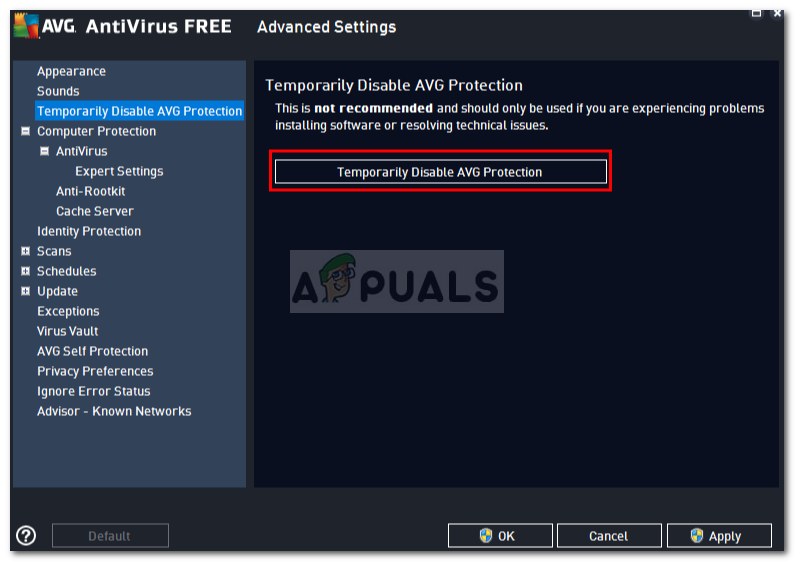 Antivirus deaktivieren
Antivirus deaktivieren
Lösung 2: Ändern des Verschlüsselungstyps
Eine andere Möglichkeit, Ihr Problem zu beheben, besteht darin, den Verschlüsselungstyp Ihres Kontos zu ändern. So geht’s:
- Öffnen Sie zunächst Microsoft Outlook.
- Klicken Sie auf Datei und dann auf der Registerkarte Info auf Kontoeinstellungen und wählen Sie dann Kontoeinstellungen aus der Dropdown-Liste aus.
- Markieren Sie Ihr Konto und wählen Sie Ändern.
 Outlook-Kontoeinstellungen
Outlook-Kontoeinstellungen - Klicken Sie auf Weitere Einstellungen.
- Wechseln Sie zur Registerkarte Erweitert.
- Wählen Sie SSL aus, wenn TSL ausgewählt ist, und umgekehrt aus der Dropdown-Liste vor “Verwenden Sie den folgenden Typ einer verschlüsselten Verbindung”.
 Ändern des Verschlüsselungstyps
Ändern des Verschlüsselungstyps - OK klicken.
- Starten Sie Outlook neu und prüfen Sie, ob das Problem dadurch behoben wird.
Lösung 3: Ändern des Ports
Wie bereits erwähnt, kann der Fehler manchmal auf die falsche Konfiguration der Ports zurückzuführen sein. Die SMTP- und IMAP-Protokolle werden auf einem bestimmten Satz von Ports ausgeführt. Wenn die Portwerte falsch eingestellt sind, tritt das Problem auf. So beheben Sie das Problem:
- Gehen Sie zu Ihren Kontoeinstellungen, wie wir unter Lösung 2 gezeigt haben.
- Wählen Sie Ihr Konto aus und klicken Sie auf Ändern.
- Klicken Sie auf Weitere Einstellungen und wechseln Sie dann zur Registerkarte Erweitert.
- Stellen Sie sicher, dass SSL aus der Dropdown-Liste vor “Verwenden Sie den folgenden Typ einer verschlüsselten Verbindung” ausgewählt ist.
- Ändern Sie den Portwert für IMAP in 993 und SMTP in 587.
 Ändern von IMAP- und SMTP-Ports
Ändern von IMAP- und SMTP-Ports - Ändern Sie den SMTP-Verschlüsselungstyp in STARTTLS.
- Klicken Sie auf OK und starten Sie Outlook neu.
Lösung 4: Beschädigtes Profil reparieren
Schließlich können Sie zur Lösung Ihres Problems Ihr Outlook-Profil reparieren. In einigen Fällen wird der Fehler durch ein beschädigtes oder beschädigtes Outlook-Profil verursacht. In diesem Fall müssen Sie diese reparieren.
Informationen zum Reparieren einer beschädigten Outlook-Datendatei finden Sie in diesem auf unserer Website veröffentlichten Artikel.

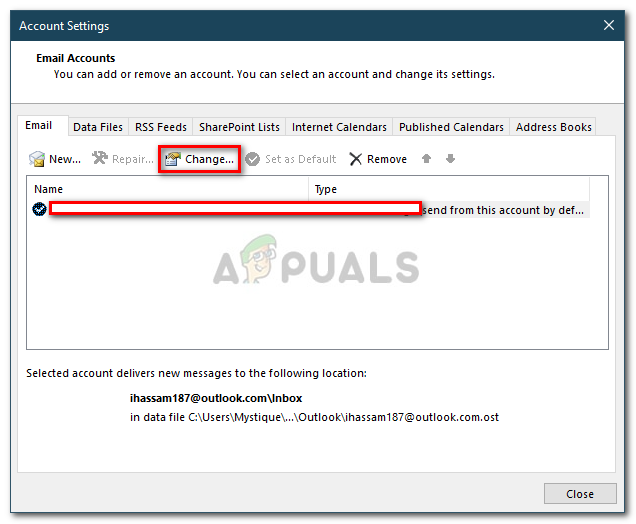 Outlook-Kontoeinstellungen
Outlook-Kontoeinstellungen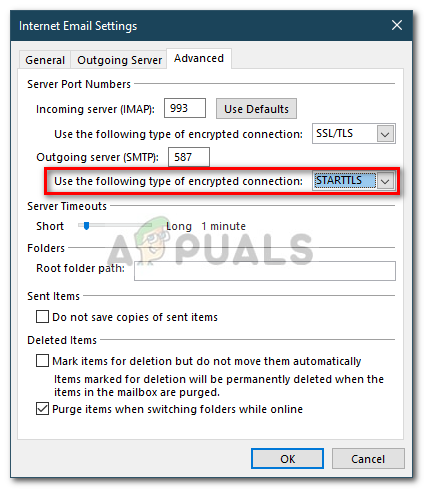 Ändern des Verschlüsselungstyps
Ändern des Verschlüsselungstyps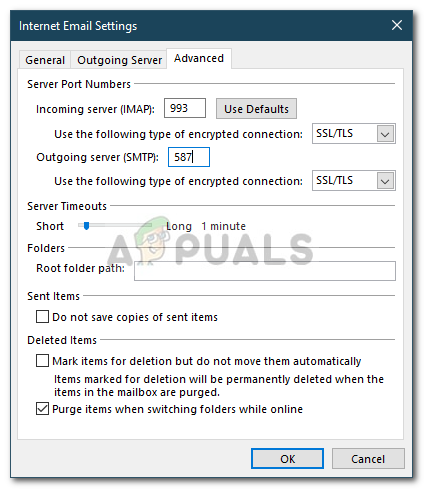 Ändern von IMAP- und SMTP-Ports
Ändern von IMAP- und SMTP-Ports